Bí quyết đổi tên Block trong AutoCAD
Nội dung bài viết
Khi tạo Block trong AutoCAD, tên mặc định thường bao gồm các ký tự, chữ số ngẫu nhiên. Việc đổi tên Block sẽ giúp bạn dễ dàng nhận biết và phân loại chúng theo chức năng cụ thể. Bài viết này sẽ hướng dẫn bạn cách thực hiện một cách nhanh chóng và hiệu quả.
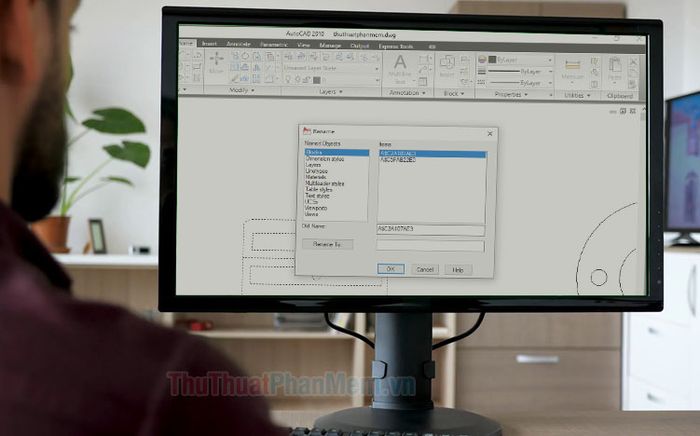
1. Xác định Block cần thay đổi tên
Mỗi Block đều có một tên mã riêng biệt, vì vậy bạn cần xác định chính xác Block cần đổi tên để tránh nhầm lẫn. Dưới đây là hướng dẫn chi tiết giúp bạn xác định tên Block một cách dễ dàng.
Đầu tiên, bạn hãy chọn Block cần đổi tên (1) => sau đó nhấn tổ hợp phím Ctrl + 1 để mở hộp thoại Properties. Tên của Block sẽ hiển thị trong mục Name (2).
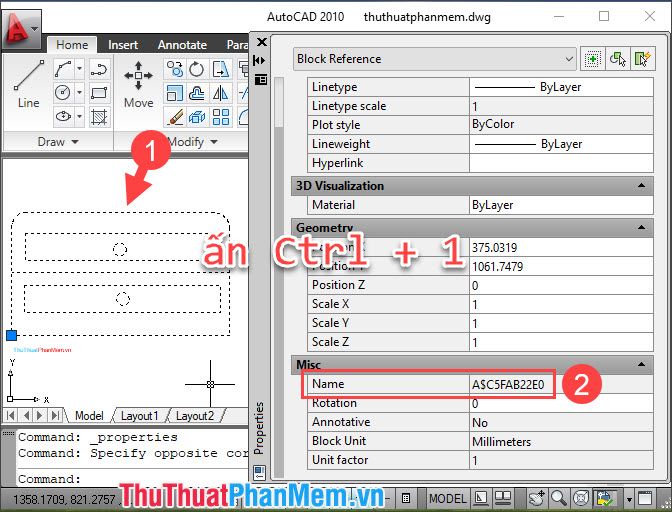
2. Thay đổi tên Block bằng lệnh Rename
Bước 1: Nhập lệnh rename => nhấn Enter.
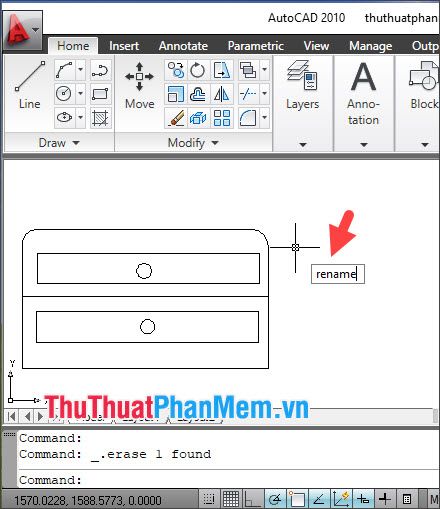
Bước 2: Chọn mục Blocks (1) => chọn Block cần đổi tên (2) và nhập tên mới (3) trong ô Rename To. Cuối cùng, nhấn OK (4) để lưu thay đổi.
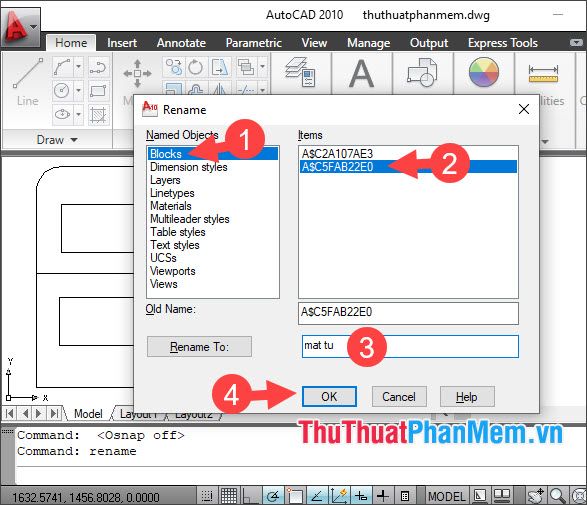
Bước 3: Để kiểm tra tên Block sau khi đổi, bạn chỉ cần click chọn Block, nhấn tổ hợp phím Ctrl + 1 và xác nhận tên mới trong mục Name.
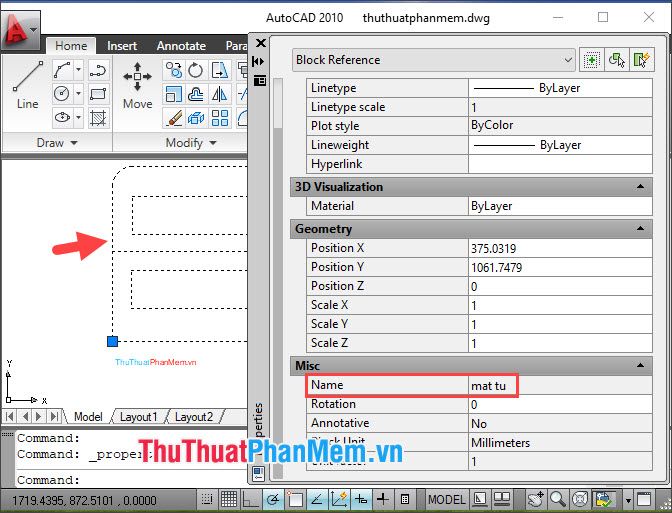
Với những hướng dẫn chi tiết trên, việc đổi tên Block trong AutoCAD trở nên đơn giản và nhanh chóng. Chúc bạn áp dụng thành công và tạo nên những bản vẽ chuyên nghiệp!
Có thể bạn quan tâm

Top 6 loại kem bắt sáng dạng lỏng đáng chú ý hiện nay

Hành tím và hành lá – hai gia vị không thể thiếu trong căn bếp của mọi gia đình. Tuy nhiên, không phải món ăn nào cũng phù hợp khi kết hợp với hai loại hành này. Hãy cùng khám phá những thực phẩm nên và không nên dùng chung với hành tím và hành lá để bảo vệ sức khỏe của bạn.

Top 10 Viên Uống Trị Mụn Tốt Nhất Hiện Nay

Khám phá 6 cách phối đồ với áo khoác sơ mi nữ vừa đẹp mắt vừa cá tính.

Top 8 cửa hàng mẹ và bé uy tín hàng đầu tại Thái Bình


